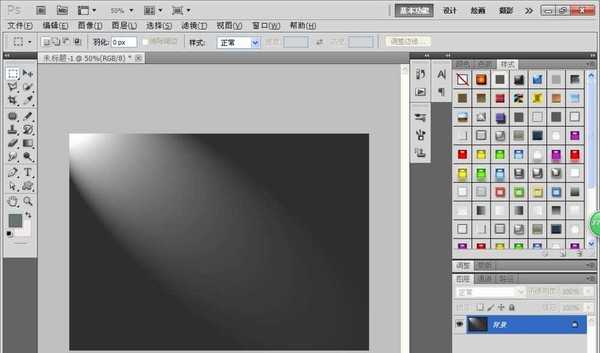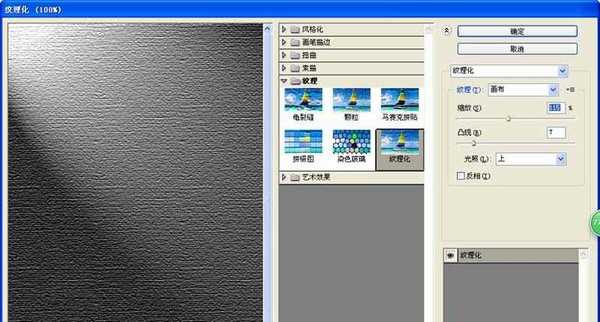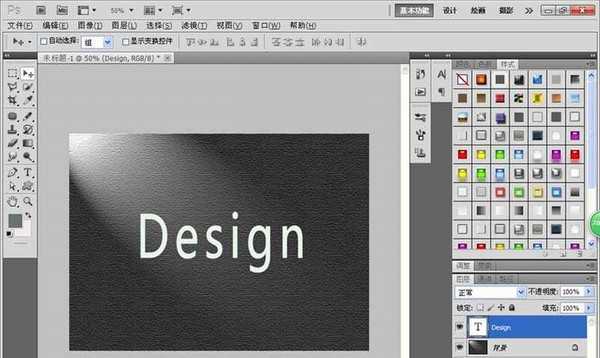PS怎么设计一个被光照的文字字体效果?
平面设计 发布日期:2024/9/24 浏览次数:1
正在浏览:PS怎么设计一个被光照的文字字体效果?
PS软件应用范围十分广泛,深受广大观众的喜欢,主要应用到图片处理,文字排版,图形设计,网页设计,建筑效果图的修饰等多个方面,下面和小编一起来学习如何用PS设计霓虹灯字体这篇文章吧。
- 软件名称:
- Adobe Photoshop 8.0 中文完整绿色版
- 软件大小:
- 150.1MB
- 更新时间:
- 2015-11-04立即下载
1、新建一个800*600像素的白色背景,选择滤镜,渲染,光照效果,然后手动拖动四个控制点进行调整到合适位置,然后点击确定。
2、接着选择滤镜,纹理,应用纹理化命令,设置纹理的类型为画布,缩放为115%,设置凸现的数值为7,点击确定。
3、选择横排文字工具,输入文字,设置文字字体的颜色为白色,点击确定。如图
4、双击字体的图层样式,勾选投影选项,内阴影选项,颜色叠加选项,描边选项,点击确定。
5、然后选择直线形状工具,按住shift键绘制直线,设置直线的颜色为白色,再次选择横排文字工具,输入文字,设置文字的颜色为灰色,点击确定。这时候霓虹灯字体就设计好了哦。
相关推荐:
ps怎么制作炫酷的电光文字特效?
PS怎么设计渐隐背光文字的字体?
ps怎么制作撒了荧光粉的文字效果?
上一篇:ps怎么制作高光效果?
下一篇:ps怎么给文字添加一块透明玻璃?
荣耀猎人回归!七大亮点看懂不只是轻薄本,更是游戏本的MagicBook Pro 16.
人们对于笔记本电脑有一个固有印象:要么轻薄但性能一般,要么性能强劲但笨重臃肿。然而,今年荣耀新推出的MagicBook Pro 16刷新了人们的认知——发布会上,荣耀宣布猎人游戏本正式回归,称其继承了荣耀 HUNTER 基因,并自信地为其打出“轻薄本,更是游戏本”的口号。
众所周知,寻求轻薄本的用户普遍更看重便携性、外观造型、静谧性和打字办公等用机体验,而寻求游戏本的用户则普遍更看重硬件配置、性能释放等硬核指标。把两个看似难以相干的产品融合到一起,我们不禁对它产生了强烈的好奇:作为代表荣耀猎人游戏本的跨界新物种,它究竟做了哪些平衡以兼顾不同人群的各类需求呢?
人们对于笔记本电脑有一个固有印象:要么轻薄但性能一般,要么性能强劲但笨重臃肿。然而,今年荣耀新推出的MagicBook Pro 16刷新了人们的认知——发布会上,荣耀宣布猎人游戏本正式回归,称其继承了荣耀 HUNTER 基因,并自信地为其打出“轻薄本,更是游戏本”的口号。
众所周知,寻求轻薄本的用户普遍更看重便携性、外观造型、静谧性和打字办公等用机体验,而寻求游戏本的用户则普遍更看重硬件配置、性能释放等硬核指标。把两个看似难以相干的产品融合到一起,我们不禁对它产生了强烈的好奇:作为代表荣耀猎人游戏本的跨界新物种,它究竟做了哪些平衡以兼顾不同人群的各类需求呢?